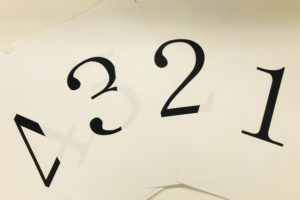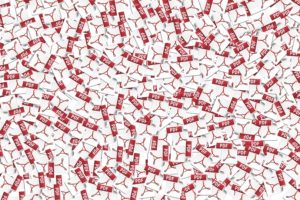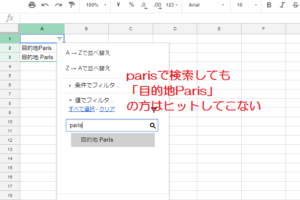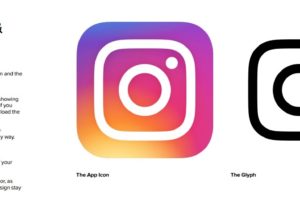NEUROON(ニューロオン)には時差の調整ができる機能
JETLAG機能が付いています。
使い方としてはまず、アプリを開きます。
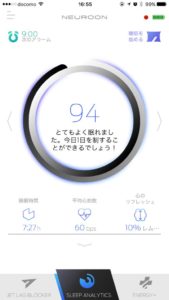
アプリを開くと画面の左下に
JETLAG BLOCKER
と書かれているところがあるのでそこをタップ。
するとこのような画面にかわりますので
セラピーを始めるをタップ
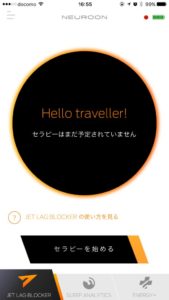
すると、フライトを探すという画面になりますので
そこでご自身のフライトの予約番号と名前を入力します。
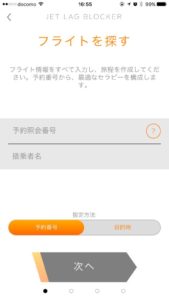
両方とも入力が終わったら
「次へ」を押します。
本来であればこれで、無事設定が完了すると思うのですが
実は管理人幾度と試してみましたが、一度うまくいった経験がありません。。
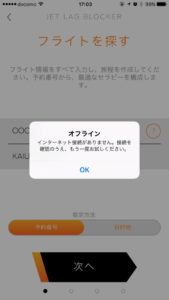
普通に予約番号と名前(苗字と下の名前をローマ字で入力)
苗字と下の名前の間には半角スペースをひとつ入力
して次へをタップするもすぐさま
「インターネットに接続されていません」と表示されます。。
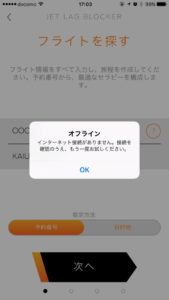
普通にネットにはつながっているのでおかしいなと思い
いろいろ試してみて、試しに名前の半角スペースをなしにして
続けて入力すると、即座にエラーが出ることがなくなり
何やら情報を照会している風にも見えましたが、結局
エラーで使えず・・・。
仕方なく、指定方法を予約番号から目的地へ変更して
出発地と到着地、日付を入力。
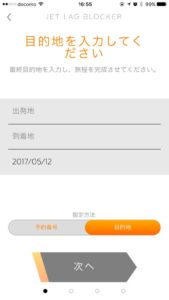
これだと無事OKとなり、次の画面へ
次の画面では旅行先へ行くのかそれとも戻ってくるのかを選べるので
行きの場合はそのまま旅先へ行くにしたまま、滞在日数を入力して次へをタップ
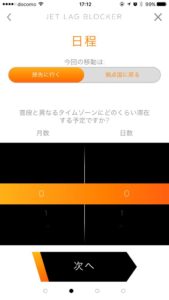
旅程を確認してあっていればまた次へをタップ

セラピーの概要が表示されます。

さらに次へをタップすると
セラピーの詳細が表示されます。

セラピーを始めるをタップするとセラピーが開始されます。
画面上の下矢印の部分をタップすると画面が下へ移動して
セラピーの詳細をこちらでも確認することができます。

また旅行日程を間違えたり、変更したい場合は左上の「旅程の変更」をタップすると
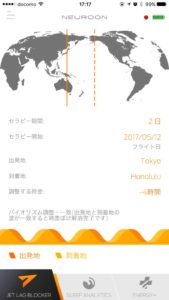
「現在のセラピーが削除されます。本当によろしいですか?」
と表示されますので、はいをタップすると目的地のところから修正が可能になります。
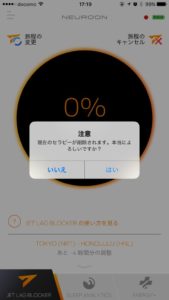
そして、無事にJetLag機能の設定が終わりましたら後は通常の画面に戻します。
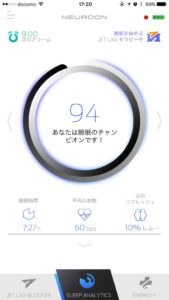
後は眠る際にいつもと同じようにすればOKで、唯一違うのは睡眠を始めるボタンのところへオレンジのアイコンが表示されて
jETLAGセラピー中と表示されることぐらいでしょうか。
いつも通りの使い方で後は勝手にNEUROON(ニューロオン)がやってくれます。
ちなみにこの機能を使ってみての感想は
2017年5月にハワイ旅行へ行きましたが、おかげさまで現地についての時差の疲れや帰国後時差に悩まされることもなくとても快適でした。